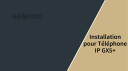
▼
Scroll to page 2
of
13

Installation pour Téléphone IP GX5+ Connectez votre téléphone 1. Monter la base de l’appareil 1 3. Branchez le câble réseau dans la prise réseau 2 2. Branchez le câble du combiné dans la prise du combiné (La longue extrémité du câble vers le téléphone) 4a. L’autre extrémité dans un port LAN. 4b. Alternativement à un commutateur dans le réseau (port LAN) 2 Connectez votre téléphone 5. (facultatif) Casque dans la prise casque 7. (facultatif) Câble réseau dans la prise PC 6. Alimentation dans la prise de courant et la prise 8. L’autre extrémité peut être connectée à un PC ou à un autre périphérique pour le connecter au réseau. 3 Téléphone GEQUDIO – Connexion 1. Démarrez le téléphone en connectant le bloc d’alimentation. 2. Si vous souhaitez utiliser le téléphone avec le Gequdio WLAN Stick, vous devez d’abord le configurer avant de pouvoir continuer avec ce guide. Pour ce faire, suivez les instructions wlan Stick sur : https://gequdio.com/SUPPORT/ 3. Sélectionnez la langue souhaitée sur le téléphone (allemand) et confirmez avec le bouton OK. 4. Pour obtenir l’adresse IP pour la configuration sur le navigateur Internet du téléphone : 5. Appuyez sur le bouton « Menu » du téléphone. 6. Appuyez ensuite sur le bouton « OK ». 7. Notez l’adresse IPv4 affichée, par exemple : 192.168.178.42 8. Si, en revanche, « Négociation » s’affiche ici, vérifiez si le câble LAN est branché sur le bon port. 9. Ouvrez un navigateur Internet et entrez l’adresse précédemment déterminée dans la barre d’adresse (n’utilisez pas la recherche). Dans cet exemple, l’entrée : 192.168.178.42 10. Connectez-vous avec les données suivantes : Utilisateur: admin Mot de passe: admin Langue: Français 4 TÉLÉPHONE GEQUDIO – Sécurité 1. Dans la première étape, le mot de passe pour l’accès Web au téléphone est modifié pour des raisons de sécurité. 2. Pour ce faire, choisissez dans le menu principal Menu Système. 3. Cliquez sur l’onglet « Compte » puis sur « Modifer» sous Gestion des utilisateurs. 1. 2. 3. 5 TÉLÉPHONE GEQUDIO – Sécurité 1. Entrez l’ancien mot de passe « admin ». 2. Entrez votre nouveau mot de passe 2x et confirmez avec « Appliquer ». 3. Écrivez et conservez un nouveau mot de passe, si vous l’oubliez, le téléphone doit être réinitialisé et reconfiguré! 4. Le mot de passe nouvellement défini vous sera demandé la prochaine fois que vous vous connecterez à l’accès Web par téléphone. Le changement d’accès Web au téléphone est terminé. 6 Téléphone GEQUDIO - Heure correcte 1. 2. 3. 4. Sélectionnez le menu principal Paramètres du téléphone. Sous l’onglet « Heure/Date », sélectionnez le fuseau horaire (UTC+1). Sélectionnez « France » comme emplacement et « Automatique » pour l’heure d’été afin que l’heure d’été soit automatiquement modifiée. Cliquez sur le bouton « Appliquer » (ci-dessus). 2. 1. 3. ! 4. ! 7 Téléphone GEQUDIO – Tonalité correcte 1. Sélectionnez le menu « Tone » 2. Sélectionnez l’onglet « Standard de la tonalité» et sélectionnez « France » pour le son standard. 3. Cliquez sur le bouton Appliquer. 2. 1. 8 Téléphone GEQUDIO – Connexion 1. Sélectionnez le menu principal « Line ». 1. 9 1. Entrez les données de connexion de votre système téléphonique (SIP) ici. Ici vous pouvez voir un exemple. En principe, il fonctionne sur tous les systèmes téléphoniques qui utilisent le protocole SIP. 10 Appel de test 1. 2. 3. La configuration initiale est terminée. Le téléphone devrait maintenant être fonctionnel. Composez un numéro de téléphone, puis décrochez le téléphone pour vérifier si une connexion peut être établie. Pour plus d’instructions, voir : https://gequdio.com/SUPPORT/ Notes sur la sécurité des TI : Veuillez toujours utiliser le dernier firmware pour tous les appareils connectés à votre réseau, tels que les routeurs Internet et les téléphones IP. Utilisez toujours des mots de passe individuels et sécurisés. Veuillez ne pas utiliser les mots de passe d’usine par défaut car ils ne sont pas sécurisés. Vous êtes responsable de la sécurité de votre réseau. Veuillez également prendre note des instructions du fabricant pour tous les appareils utilisés dans votre réseau. En tant que fournisseur de solutions avec ce guide, nous n’assumons aucune responsabilité. 11 Réinitialisation 1. Si toutes les étapes échouent, le téléphone doit être réinitialisé et recréé, appuyez sur le bouton « OK » du téléphone pendant environ 5 secondes, puis confirmez à nouveau la fenêtre contextuelle avec ok. Ou bien (également directement au téléphone): Menu>>expansed>password: 123>>6. Réinitialisez les paramètres d’usine >>4. Réinitialiser tout pour définir>>OK 12 Merci beaucoup!
